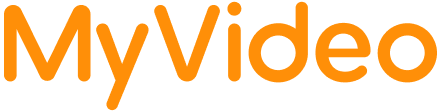常見問答
-
MyVideo提醒:請小心詐騙訊息

MyVideo提醒您!
近日詐騙集團猖獗,且手法日新月異 提高警覺,慎防詐騙!
所有由MyVideo舉辦之活動皆會於官方網站或是官方社群平台上公告,官方活動網址開頭皆為 https://www.myvideo.net.tw/ 、 https://twm5g.co/ 、 https://twm5G.co/ 、 https://twm5g.com/ 、 https://twm5G.com/ ,如您接獲不明相關資訊,請小心勿受騙上當!
請您留意:切勿點擊不明網域連結,並請勿直接留下個人資料,如信用卡、身分證字號及銀行號帳號等,或輸入帳號、密碼。
簡單詐騙防範方式看這邊:
• 養成查證習慣,勿聽信不明來電指示。
• 自動提款機沒有取消約定扣帳功能,千萬不要依照電話指示操作自動提款機。
• 詐騙集團會篡改電信資料,轉換來電顯示或是發送簡訊,若您接獲顯示『+』或『+886』此類可疑電話,請掛斷來電撥打客服電話查證,或撥165專線查證,勿聽信來電電話。
• 0200、0800、0900、0204起頭之電話都是虛擬碼,只能單方聽電話,無法撥出,亦不會顯示號碼於被害人手機上。
牢記三不&三要原則:
• 不聽信電話通知,要保持冷靜。
• 不告知個人資料,要立即查證。
• 不依據所留電話查證,要報警處理。
有任何疑似詐騙之情形,速至165 專線/網站/APP的檢舉和報案專區通報
內政部刑事警察局 165專線 https://165.npa.gov.tw/
服務電話 : 165
-
MyVideo發票開立方式調整

為了更清楚的帳單內容呈現,若您使用台灣大哥大電信帳單付款MyVideo,於2025/10/21起,交易金額會併入電信帳單繳款後開立發票。
您可於電信帳單的【加值服務】分類上,查看您在MyVideo月租、單次付費、儲值金等商品交易明細。
此異動僅調整帳單呈現與發票開立的時間點,使用權益不受影響。
若您使用其他付款方式(如: 信用卡、Line Pay),將不受影響,仍會於交易成立時開立發票。
-
我有序號該怎麼兌換?

序號類型:
(1)指定影片:兌換後可觀看指定影片,請於7日內(168小時)點選播放,播放後需於48小時內觀看完畢。
(2)指定天數月租服務(續扣型):兌換後可獲得指定天數月租服務,於會員中心可查詢體驗到期日及下次扣款日,如欲取消續扣,請最遲於下次扣款日前一日完成。
(3)指定天數月租服務(不續扣):兌換後可獲得指定天數月租服務,於會員中心可查詢體驗到期日,不須額外再進行取消續扣動作。
(4)儲值金或看片金:兌換後可獲得序號所對應的儲值金或看片金金額,如為看片金,請留意使用期限。
序號兌換方式:
● 電腦(PC/Mac)
(1)請以瀏覽器登入MyVideo網頁版
(2)由右上角點選序號兌換
(3)依您獲得的序號類型選擇[兌換單片或月租]或是[儲值金或看片金]
● iOS APP (6.0.18以上版本)
(1)請以手機瀏覽器登入MyVideo網頁版
(2)由右上角點選序號兌換
(3)依您獲得的序號類型選擇[兌換單片或月租]或是[儲值金或看片金]
(4)請留意網頁版與APP需登入同一帳號
● iOS APP (6.0.17以前版本)
(1)由APP登入帳號
(2)點選左上角「≡」進入側邊欄
(3)點選序號兌換
(4)依您獲得的序號類型選擇[兌換單片或月租]或是[儲值金或看片金]
● Android APP (請先將APP更新至最新版本)
(1)由APP登入帳號
(2)點選左上角「≡」進入側邊欄
(3)點選序號兌換
(4)依您獲得的序號類型選擇[兌換單片或月租]或是[儲值金或看片金]
-
如何在LG智慧電視上安裝MyVideo應用程式?

1.在電視機主螢幕中點選「Apps」 2.選擇搜尋,輸入「MyVideo」 3.點選安裝MyVideo應用程式。 *支援2025 年型 TV(webOS 25)、2024 年型 TV(webOS 24)、2023 年型 TV(webOS 23)、2022 年型 TV(webOS 22)等機型
-
如何在三星智慧電視上安裝MyVideo應用程式?

1.在電視機主螢幕中點選「Apps」
2.選擇搜尋,輸入「MyVideo」
3.點選安裝MyVideo應用程式。(您可以新增至首頁,每次使用更便利喔。)
*支援搭載Tizen TV系統OS 6.0以上,例如:55cu7700、BU8000、Q70B..等機型 -
MyVideo APP有資安保障嗎?我可以安心使用嗎?

MASA(Mobile Application Security Assessment)是 Google 與 App Defense Alliance 合作推動的國際資安評估機制,會由第三方實驗室依據 OWASP 標準,對行動 App 進行安全檢測。只有通過 MASA Level 2 的 App,才能在 Google Play 的「資料安全性」表單中顯示「獨立安全性審查」徽章。
MyVideo 通過 MASA 認證,代表我們的 App 在以下幾點獲得保障:
✔️ 資料傳輸與儲存安全:防止個資或帳號資訊遭未授權存取
✔️ 程式碼與功能檢測合格:防止潛在的漏洞與惡意行為
✔️ 第三方實驗室審查通過:不是自我宣稱,而是由獨立單位認證
我們承諾提供給用戶 更安全、安心的觀影體驗,並持續追求最高資安標準。
📌 小提醒:您可在 Google Play 商店中看到 MyVideo 顯示「獨立安全性審查」標章,這是您選擇安全 App 的最佳依據! -
杜比視界(Dolby Vision)和杜比全景聲(Dolby Atmos)

MyVideo通過杜比視界和杜比全景聲,將身臨其境的視聽體驗,帶到客廳電視大螢幕與手機等移動裝置中。
源於影院的視聽技術,杜比視界與杜比全景聲協同發力,讓你可以在MyVideo上,通過支持杜比體驗的家庭和移動設備,盡享令人驚歎的震撼視聽效果,讓你全身心投入其中,聞所未聞,見所未見。
●在觀賞杜比視界(Dolby Vision)和杜比全景聲(Dolby Atmos)影片前,你必須具備以下三點:
1、智慧型電視、串流裝置都須要支援杜比視界(Dolby Vision)及杜比全景聲(Dolby Atmos)。
2、建議20 Mbps以上的穩定網路連線速度。
3、MyVideo影片名稱說明旁有“Dolby Vision”及 “Dolby Atmos”的標誌,代表該影片擁有杜比沉浸式體驗效果。記得將MyVideo APP(含TV版APP)更新至最新版本喔! -
Nest Hub語音聲控 MyVideo !

申辦 MyVideo 大螢方案,Nest Hub(第二代)輕鬆$0帶走!
還可申辦「雙螢方案」,Nest Hub (第二代)及 Chromecast 一起帶走!
Nest Hub (第2代)搭載7吋智慧螢幕,能輕鬆滿足熱愛追劇的你影音娛樂體驗。
詳細方案與使用方式,請見以下
專屬網頁 -
在開始之前,我該使用什麼帳號登入MyVideo?

● 在登入頁面點選註冊 MyVideo ,來建立一組帳號
● 若您持有台灣大哥大門號,可直接以裝有SIM卡的裝置登入
另外, MyVideo 亦提供多種快速登入方式,若您已持有 Apple ID 、 Google 帳號、 Facebook 帳號,可在登入時,直接點選快速登入中的各帳號對應按鈕,讓您免除再記一組帳號密碼的困擾。
提醒您:
(1)不同的登入方式皆視為不同帳號,請務必留意。
(2)若使用家人共享功能,加入的成員都需以「帳號擁有者」的帳號密碼登入並選擇使用自己的身份角色觀看個人喜好影片, MyVideo 將會為每個身份角色做量身打造的影片推薦。
-
有支援哪些裝置或作業系統呢?

MyVideo 支援智慧型手機、平板電腦、電腦(PC/Mac)、 Chromecast 、三星智慧電視、 LG 智慧電視、 Android TV 、 Apple TV HD 、 Apple TV 4K 、凱擘大寬頻或台灣大寬頻數位機上盒,詳細規格請參考以下說明。
● 作業系統:
Android:支援 Android 5.1 以上的智慧型手機或平板電腦。
iOS:支援 iOS 12 以上的 iPhone 或 iPad 。
(*自2025/03/27起,更新版本的APP將調整為最低支援 iOS 15 以上,如裝置作業系統未達 iOS 15 ,仍可使用舊版本APP。)
*如使用以 Apple 帳號登入方式,需使用 iOS 13 以上裝置。
*以 Android 或 iOS 裝置觀看請先下載 MyVideo APP 。
電腦(PC):最新版本Chrome、Firefox、Microsoft Edge瀏覽器 (搭載Windows 10 或 Windows 11作業系統)。
*微軟已終止支援Windows 7、8,基於內容授權商的影片保護要求,如您於播放中遇到問題,建議更新作業系統至適用版本。
電腦(Mac):最新版本Chrome、Firefox、Microsoft Edge瀏覽器,尚無支援Safari瀏覽器。
● 機上盒裝置與電視:*電視瀏覽器不在支援範圍內,建議使用Android TV 10以上、tvOS 15以上作業系統以達到最佳觀看品質
數位機上盒:凱擘大寬頻或台灣大寬頻數位機上盒、凱擘大寬頻或台灣大寬頻 A1 機上盒、小米盒子(國際版搭載 Android TV 系統)、 BANDOTT 、 BANDOTT S
三星智慧電視:搭載Tizen TV系統OS 6.0以上,例如:55cu7700、BU8000、Q70B..等機型
LG智慧電視:2025 年型 TV(webOS 25)、2024 年型 TV(webOS 24)、2023 年型 TV(webOS 23)、2022 年型 TV(webOS 22)等機型
BenQ電視:710系列搭載 Android TV 系統
PHILIPS電視:50PUH6002、55PUH6052、65PUH6002、PUH6073
Sony電視: BRAVIA 系列搭載 Android TV 系統
TCL電視: S6500 系列搭載 Android TV 系統
OVO:G501、G700
Rocktek:X5
響迴家: WSapc101
Apple TV: Apple TV HD 、 Apple TV 4K (*自2025/04/10起,更新版本的APP將調整為最低支援 tvOS 15 以上,如裝置作業系統未達 tvOS 15 ,仍可使用舊版本APP。)
溫馨小提醒:
(1)因各種裝置平台與作業系統版本限制導致不支援(效果不佳或不能播),可能無法提供服務或優惠。
(2)若您要在電視或顯示器觀看影片,請確保以下項目都支援 HDCP 2.2 (高解析度數位內容保護) 規格:
裝置的視訊輸出接口
使用的數據傳輸線
電視或顯示器的接收插孔
若不確定您的裝置是否全面支援 HDCP 2.2,建議洽詢您的設備供應商。
-
為什麼進入APP出現有刷機訊息?

MyVideo基於內容授權商的影片保護要求,影音內容結合DRM數位版權管理安全機制,若您的裝置曾經刷機(Root),舉例如以下情況,將無法觀賞,敬請見諒,建議您可使用其他裝置觀看影片。
(1)該裝置可能有安裝過需要Root權限的APP,例如:ROOT大師、Framaroot、百度一鍵Root等。 (2)該裝置的系統資料有被修改過的記錄。 (3)該裝置使用的作業系統非Google官方認證。 -
為什麼交易失敗還要扣我的信用卡錢?

交易失敗的訂單不會向您的發卡銀行請款,請您放心!
此情況為付費流程中為確保您的信用卡額度足以支付此筆款項,而暫時先取得的款項授權,此時您可能已經收到發卡銀行的簡訊或Email通知已經有消費記錄,但MyVideo尚未向您的發卡銀行請款,待系統確認該筆款項不需請款後即會由發卡銀行釋放額度,作業流程可能需要一些時間,還請您耐心等候。 -
要怎麼使用看片金、momo幣或LINE Pay、台灣大哥大電信帳單等付款方式?

將APP Store或Play商店的付款方式關閉,才可於租借或購買影片時以看片金、momo幣或LINE Pay、台灣大哥大電信帳單等付款方式支付影片費用,請依照下列步驟確認您的付款方式。
● 電腦(PC/Mac)
(1)登入MyVideo網頁版
(2)由右上角會員名的下拉選單點選會員中心,再點選 [帳號設定] 中的 [設定]
(3)將 [下次租借、購買或訂閱月租使用APP Store / Play商店進行付款] 調整為關閉 (白點在左邊即為關閉)
(4)儲存設定後請將APP完全關閉後再重新開啟,以利更新付款資訊。
● APP (iOS 6.0.17、Android 5.0.0.61以後版本)
(1)請以手機瀏覽器登入MyVideo網頁版
(2)點選左上角「≡」進入會員中心,再點選交易紀錄的下拉選單,進入帳號設定
(3)從帳號設定中點選設定
(4)將 [下次租借、購買或訂閱月租使用APP Store / Play商店進行付款] 調整為關閉 (白點在左邊即為關閉)
(5)儲存設定後請將APP完全關閉後再重新開啟,以利更新付款資訊。
● APP (iOS 6.0.16、Android 5.0.0.59以前版本)
(1)由APP登入帳號
(2)點選左上角「≡」進入側邊欄
(3)點選付款資訊設定,將會開啟手機版網頁
(4)將 [下次租借、購買或訂閱月租使用APP Store / Play商店進行付款] 調整為關閉 (白點在左邊即為關閉)
(5)儲存設定後請將APP完全關閉後再重新開啟,以利更新付款資訊。
溫馨小提醒:
*變更設定後,請務必將APP完全關閉後再重新開啟,以利更新付款資訊。
*此設定不適用更改已申裝月租付款方式。
*此設定關閉後,如要使用momo幣抵扣影片費用,請先至會員中心綁定momo帳號。
-
看片金有使用期限嗎?哪裡可以查詢?

看片金都設有使用期限,您可以透過下列方式查詢餘額及到期日,APP、電腦版/行動版網頁皆適用喔~提醒您,到期的看片金將會自動失效,請務必在效期內使用完畢,以免影響自身權益。
餘額查詢方式
● 電腦(PC/Mac) (1)登入MyVideo網頁版
(2)由右上角會員名的下拉選單點選會員中心,進入MyVideo餘額 (3)可查得活動贈送的看片金餘額及到期日
● APP (請先將APP更新至最新版本) (1)由APP登入帳號 (2)點選左上角「≡」進入側邊欄後,點選會員中心 (3)點選MyVideo餘額,可查得活動贈送的看片金餘額及到期日 -
如何取消月租型服務?

若您深思熟慮後仍決定要取消月租型服務,請依照下列步驟操作:
● 若您的月租是以台灣大哥大電信帳單、信用卡、儲值金或LINE Pay等任一方式付費
電腦(PC/Mac):
(1)登入MyVideo網頁版
(2)由右上角會員名的下拉選單點選會員中心,即可進入我的訂閱方案
(3)依您所申裝的服務點選取消續扣並完成後續流程
APP (請先將APP更新至最新版本):
(1)由APP登入帳號
(2)點選左上角「≡」進入側邊欄
(3)點選會員中心,再點選我的訂閱方案
(4)依您所申裝的服務點選取消續扣並完成後續流程
● 若您的月租是以App Sore或Google Play付費
App Store(Apple):
(1)打開設定App
(2)點選您的姓名
(3)點選訂閱項目
(4)點選MyVideo豪華月租
(5)按下取消訂閱
Google Play(Android):
(1)開啟Google Play 應用程式
(2)輕觸右上方的個人資料圖示
(3)依序輕觸[付款與訂閱] [訂閱]
(4)選取要取消訂閱的項目
(5)輕觸[取消訂閱]
(6)按照畫面上的指示操作。
溫馨小提醒:
*將APP解除安裝不會自動停止訂閱,您必須取消訂閱才能停止繼續扣款。
*若您的方案是透過台灣大哥大門市、凱擘大寬頻或台灣大寬頻等其他通路申辦,請洽詢原申辦處。
*取消月租型服務請最遲於次期扣款日的前一日完成。
*若未於上述頁面找到可取消服務,建議您先確認登入帳號是否正確。
*歡迎隨時回來觀賞0元強片唷。
-
如何收到影片上線時的提醒通知?

只要將即將上架的影片、跟播戲劇、動漫或節目,加入[我的片單]或[待看清單],MyVideo就會在該影片上線後發送推播通知您。
-
如何查看播放過影片的剩餘時間與進度呢?

我們提供了影片播放進度功能,支援Web瀏覽器與手機/電視機(更新至最新版本APP),接下來您播放的影片,在影片資訊頁就清楚地掌握觀看的進度。
-
我該怎麼得到免費的序號?

我們將不定期舉辦各種活動,並於活動中贈送免費序號,邀請您關注MyVideo粉絲團,即可獲得最新資訊!
-
為什麼有時候看不到網頁或網頁亂碼?

為保障資訊安全,MyVideo全站目前採用TLS 1.2版本,若您使用的瀏覽器僅支援TLS 1.0或TLS 1.1版本,請將瀏覽器升級至最新版本或於瀏覽器的進階設定即可正常使用。
*TLS為傳輸層安全性協定,Transport Layer Security的縮寫 -
如何刪除影片播放紀錄?

請依照下列步驟來刪除您的影片播放紀錄,請留意刪除後即無法再回復,刪除前請務必留意。
● 電腦(PC/Mac)
(1)登入MyVideo網頁版
(2)由右上角[我的影片]下拉選單點選[播放紀錄],再點選右上角的[管理紀錄]
(3)點選影片海報圖右上角的[X],即可刪除該部影片播放紀錄
● APP (請先將APP更新至最新版本)
(1)由APP登入帳號
(2)點選左上角「≡」進入側邊欄後,點選[播放紀錄]
(3)點選右上角的[編輯]
(4)可選擇多部影片後再按右下角的[刪除],依照步驟接續完成即可刪除播放紀錄
-
【播放】如何播放4K影片?

(1)您需要: ● 頻寬25Mbps以上的穩定網路速度 ● 使用Apple TV 4K或搭載Android TV作業系統的4K影音設備,如:BANDOTT-便當4K智慧電視盒、小米盒子3、SONY BRAVIA 4K 電視機、Apple TV 4K等等…。(建議您更新作業系統至Android TV 10以上、tvOS 14以上) ● 可支援4K的電視機或顯示設備 (2)請選擇影片介紹頁中標示含有4K之影片進行播放。 (3)若播放裝置/電視不支援MyVideo 4K畫質,影片將以該裝置支援之最高畫質進行播放。
-
【播放】如何播放5.1聲道影片?

請參考以下步驟: (1)目前5.1聲道功能僅支援BANDOTT-便當4K智慧電視盒、小米盒子國際版、Chromecast1,2 代。 (2)請將播放設備連接支援Dolby Digital Plus之擴大機,並啟用此功能(HDMI連接線材須1.2版本以上) (3)建議使用5.1聲道喇叭,才能獲得良好效果。 (4)請選擇影片介紹頁中標示含有5.1聲道之影片進行播放。 (5)如使用5.1聲道功能,同時以倍速播放影片,可能會有影音不同步問題,建議選擇正常速度播放。
-
【播放】我看的影片明明是中文發音,但播出來卻是英文發音?

請您更新APP至目前最新版本後,參考以下步驟操作。
● Android/iOS APP:請點選播放器右上角的選單按鈕,再點選發音字幕,即可依照您的喜好選擇發音及字幕
● 電腦版網站:請點選播放器右下角的工具列,即可選擇發音及字幕
-
【APP】為什麼外接螢幕播放影片會出現錯誤訊息?

部份影片因授權商的保護要求,無法透過外接螢幕方式播放,因此播放影片時可能會出現錯誤代碼:0xFFFFFFFF8004D390或錯誤代碼:-100206。
若您要在電視或顯示器觀看影片, 請確保以下項目都支援 HDCP 2.2 (高解析度數位內容保護) 規格:
裝置的視訊輸出接口
使用的數據傳輸線
電視或顯示器的接收插孔
若不確定您的裝置是否全面支援 HDCP 2.2,建議洽詢您的設備供應商。
*建議使用Chromecast、Android TV(如BANDOTT、小米盒子-需為台灣小米官網販售)、凱擘大寬頻或台灣大寬頻數位機上盒、APPLE原廠轉接頭。
-
【APP】用iPhone/iPad下載影片後播放會出現錯誤訊息0xFFFFFFFF8004C029

可能因為下載影片的過程中檔案下載不完全導致無法正常播放,建議您參考下列方式擇一排除。
(1)將已下載或下載中的影片刪除後重新下載 (2)改使用線上觀看 (3)移除MyVideo APP重新安裝後再次操作
-
【APP】為什麼要付費租片一直出現「系統執行中...」?

若您使用的是Android裝置,請您先至Google Play商店搜尋「WebView」,找到「Android system Webview」後更新此APP,更新完成後再進入MyVideo APP試試看。
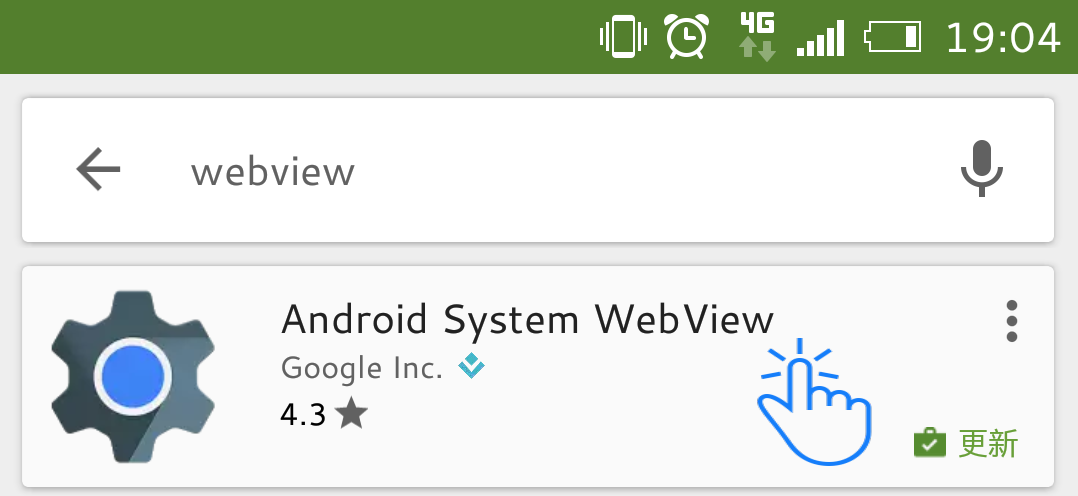
-
【播放】如何使用Chromecast播放影片?

-
【播放】每次觀看影片都要註冊裝置嗎?

為了授權內容及用戶使用保護考量,觀看影片前須先註冊裝置,同一帳號可以註冊不限類型、廠牌、作業系統的三台裝置。
豪華月租用戶 可獨享兩個裝置同時觀看不同影片功能,與您最愛的家人朋友一同暢遊月租專屬片庫!
提醒您同一時間僅限一台裝置觀看影片,每一裝置註冊需使用15天,才可以進行裝置更換,如果遇到手機送修或更換新機等特殊情況,您可以透過我要發問與我們聯絡。 -
【播放】觀看影片時,如果出現註冊裝置限定3台的畫面,我該怎麼處理?

該畫面表示您先前已經有註冊3台裝置,請依畫面上顯示所註冊的設備名稱,選擇欲刪除的裝置旁的取代按鍵,刪除後即可開始觀看影片。
提醒您同一時間僅限一台裝置觀看影片,每一裝置註冊需使用15天,才可以進行裝置更換,如果遇到手機送修或更換新機等特殊情況,您可以透過我要發問與我們聯絡。 -
【播放】為什麼會出現非台灣IP的錯誤訊息?

MyVideo服務目前授權台灣地區(台澎金馬)使用,所以如果您在海外將無法使用本服務喔。
另外提醒您,請記得關閉手機內的VPN、加速器軟體,若使用Chrome瀏覽器APP,也請關閉「減少數據流量」功能。
Chrome瀏覽器APP關閉「減少數據用量」方式:
(1) Android:Chrome>設定>減少數據流量>關閉
(2) iOS:Chrome>設定>頻寬>減少數據流量>關閉
如您使用 iOS 15 以上裝置,請先關閉 iCloud 私密轉送 後再觀看MyVideo。
-
【播放】播放影片或觀看直播時怎麼出現馬賽克?

MyVideo影片及直播頻道為依照使用者的網路速度給予適當的畫質,若播放過程中發生畫面鋸齒狀或馬賽克,可能是您所在地的網路品質不佳或行動中移動速度過快,建議您在較佳的網路環境播放或使用WiFi網路進行觀看。
-
【播放】一開始播放影片就出現緩衝的情形該怎麼辦?

若您在播放影片的過程中產生緩衝的情形(影片一直出現圓圈圈在跑),可能是因為您的手機或平板設備內存記憶體資源不足的關係,建議您將裝置關機後重新啟動再進入[我的影片]內點選播放。
-
【電腦設備】為什麼我用同一台電腦觀看影片會出現你已註冊其他電腦?

可能因為您的電腦作業系統的環境變數有變更,若您遇到這個問題,您可以透過我要發問與我們聯絡,另外建議您在觀看MyVideo時暫時先不要使用CCleaner等清除軟體。 或者您可將CCleaner>清道夫>應用程式>多媒體>Microsoft Silverlight(此選項取消勾選)